Iklan
Apakah Anda seorang administrator sistem atau orang tua yang ingin lebih banyak kontrol Haruskah Orang Tua Memata-matai Anak-Anak Mereka? [Debat MUO]Apakah Anda memata-matai anak-anak Anda? Jika demikian, mengapa? Jika tidak, mengapa tidak? Ini adalah pertanyaan yang ada saat ini. Ini adalah pertanyaan yang akan kita bahas dalam debat ini. Baca lebih banyak di komputer umum atau grup, tidak mudah mengunci komputer, terutama dengan batasan khusus. Di sinilah Deskman dari Anfibia akan sangat membantu. Jika ada satu hal yang mereka tahu, itu menyesuaikan PC dengan mudah dan aman. Ini ada harganya, namun - Deskman tidak gratis.
Fitur Utama
- Keamanan satu tombol
- Mode kios
- Perawatan sederhana
- Banyak batasan
- Blokir aplikasi
- Penjelajahan web yang aman
Gambaran singkat
Ada dua versi Deskman: versi klasik untuk satu PC yang tidak membutuhkan atau memiliki jaringan / Internet akses, dan versi jaringan untuk banyak PC yang siap-jaringan, menjadikannya dapat diakses di mana saja melalui web. Dalam artikel ini kita akan melihat Deskman Classic.
Setelah mengunduh Deskman, instalasi tidak menyakitkan dan langsung - tidak ada lagi yang perlu dikatakan tentang itu.
Setelah instalasi, Deskman akan diluncurkan dan Anda akan diminta dengan layar seperti di bawah ini.
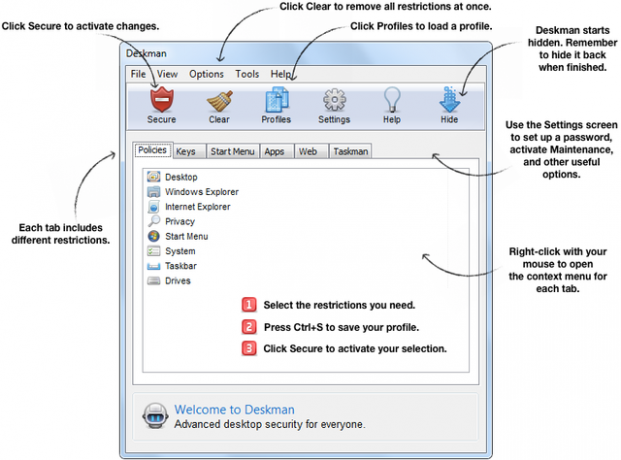
Tab Kebijakan yang disorot kemungkinan akan memiliki semua opsi pembatasan yang diperluas, yang mungkin terasa luar biasa pada awalnya, tapi saya jamin, setelah Anda menghabiskan beberapa menit menjelajahi Deskman, Anda akan memahami fitur-fiturnya dalam waktu singkat. Gambar di atas menjabarkan fungsi utama Deskman.
Baris atas tombol adalah kontrol utama: Aman, Hapus, Profil, Pengaturan, Bantuan dan Sembunyikan. Penting bahwa Anda tidak hanya mengklik salah satu tombol ini tanpa memahami fungsinya terlebih dahulu, terutama tombol Secure, yang mengaktifkan batasan yang telah Anda tetapkan. Hapus hapus semua batasan sekaligus, jadi jangan klik ini kecuali jika Anda ingin menghapus semua perubahan yang Anda buat pada program, atau jika Anda telah menyimpan perubahan sebelumnya (Ctrl + S) dan ingin membuat yang baru dengan memulai dari awal.
Ada tiga Profil yang dapat Anda pilih dan kami akan secara lebih mendalam menunjukkannya nanti: Keamanan Dasar, Akses Terbatas, dan Mode Kios. Tab Pengaturan berisi lebih banyak pengaturan program yang akan kita bahas nanti. Tombol Bantuan meluncurkan jendela bantuan mendalam yang Anda butuhkan untuk memahami Deskman. Dan tentu saja tombol Hide untuk meminimalkan Deskman ke System Tray. Ini dapat dipulihkan dengan pintasan keyboard Ctrl + Shift + F12.
Baris bawah tab adalah enam fungsi pembatasan: Kebijakan, Tombol, Menu Mulai, Aplikasi, Web, dan Taskman.
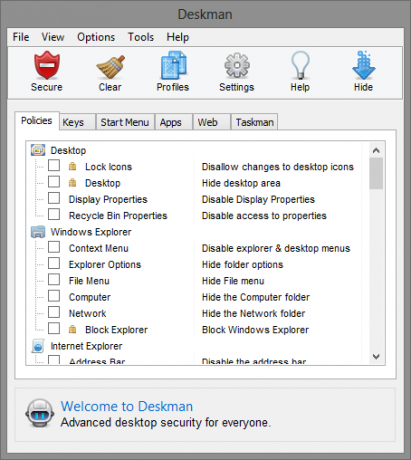
Tab Kebijakan memiliki batasan untuk Desktop, Windows Explorer, Internet Explorer, privasi, Start Menu, sistem, Taskbar dan drive. Anda dapat menggulir ke bawah melalui setiap pengaturan dan Anda akan melihat bahwa masing-masing memiliki deskripsi singkat tentang apa yang dilakukannya.
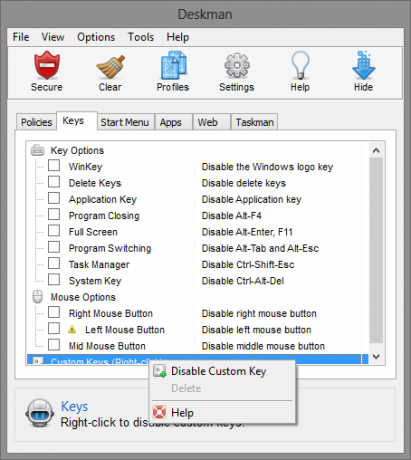
Tab Tombol mencakup opsi untuk fungsi tombol dan tombol mouse. Ada juga kemampuan untuk melihat dan menonaktifkan Kunci Kustom.
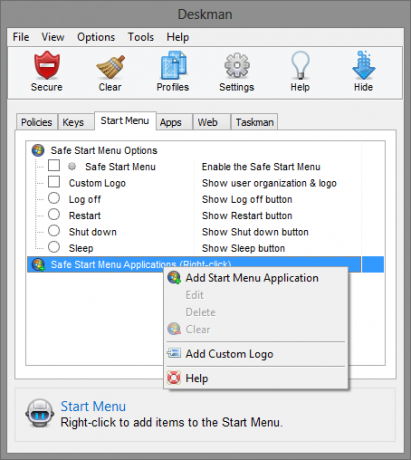
Untuk memiliki kendali lebih besar atas Start Menu, tab Start Menu akan memungkinkan Anda untuk melakukan itu. Anda dapat menambahkan logo tombol Mulai kustom, mengaktifkan salah satu dari yang berikut: Log off, Restart, Shutdown atau Sleep, dan menambahkan aplikasi ke Safe Start Menu.
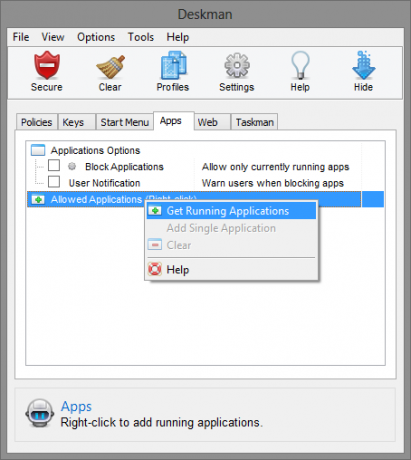
Tab Aplikasi memungkinkan Anda untuk memblokir aplikasi (hanya memungkinkan yang sedang berjalan), menampilkan pemberitahuan pengguna, dan menambahkan daftar lengkap aplikasi yang sedang berjalan ke daftar "Aplikasi yang Diizinkan".

Untuk mengaktifkan penelusuran web yang aman, Anda ingin menggunakan fungsi-fungsi di tab Web. Anda dapat mengaktifkan dan menonaktifkan ini dengan mengklik kotak centang, serta menampilkan pemberitahuan pengguna dan menambahkan kata kunci web aman dengan mengklik kanan di mana saja di jendela.
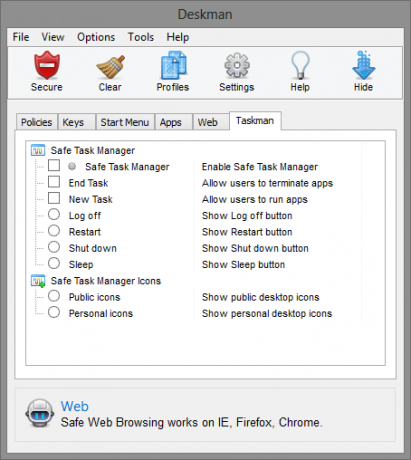
Taskman adalah tab terakhir, yang memungkinkan Anda untuk membatasi fungsi dari Task Manager dan menampilkan ikon desktop publik atau pribadi.
Menyiapkan Deskman
Sebelum Anda mulai memilih dan menerapkan berbagai batasan, Anda perlu mengelola Pengaturan.
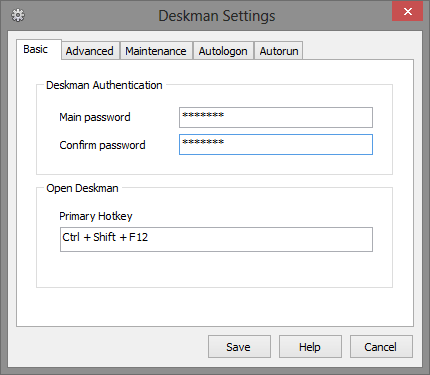
Pengaturan tab Basic mencakup opsi untuk mengatur kata sandi dan hotkey primer (standarnya adalah Ctrl + Shift + F12). Ingat kata sandi ini karena Anda akan diminta untuk memasukkannya setiap kali Anda ingin mengakses Deskman.
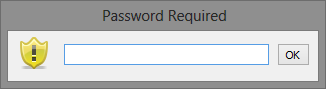
Tab Tingkat Lanjut (di bawah) berisi lebih banyak opsi, seperti menyembunyikan ikon Deskman, mengubah opsi seperti Tugas Baru, Shutdown, Maintenance, mode kompatibilitas dan memerlukan Caps Lock untuk diaktifkan untuk hotkey kerja.
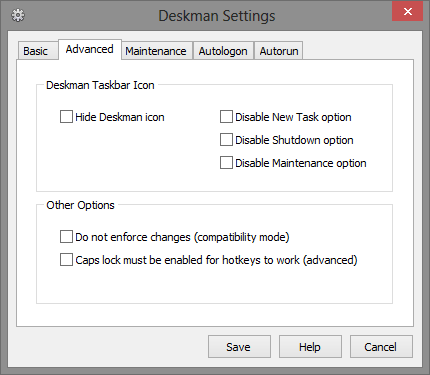
Mode pemeliharaan dapat diaktifkan di bawah tab Maintenance. Pengaturan ini dirancang untuk memungkinkan administrator melakukan tugas perawatan dengan lebih mudah, mengakses komputer yang dilindungi dengan ketat dan memungkinkan pengguna untuk menghapus pembatasan tanpa memiliki akses langsung ke Deskman. Tab ini mencakup pengaturan untuk memberi pengguna akses status akun administrator ke mode Pemeliharaan, aktifkan hotkey mode pemeliharaan, atur batasan waktu untuk diaktifkan dan Pemeliharaan kata sandi.
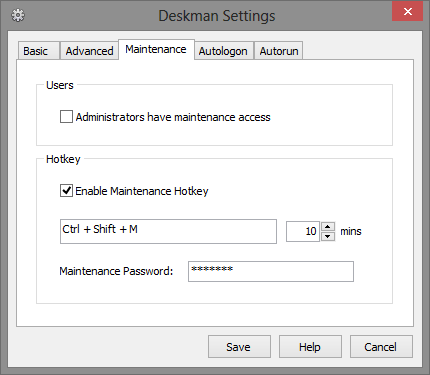
Tab Autologon memungkinkan Anda untuk mengaktifkan pengaturan dan mengetikkan kredensial yang diperlukan.

Tab pengaturan Autorun memiliki tiga bidang tempat Anda dapat menambahkan aplikasi untuk berjalan secara otomatis, meluncurkan halaman web dalam mode layar penuh saat startup dan untuk tetap selalu berjalan.
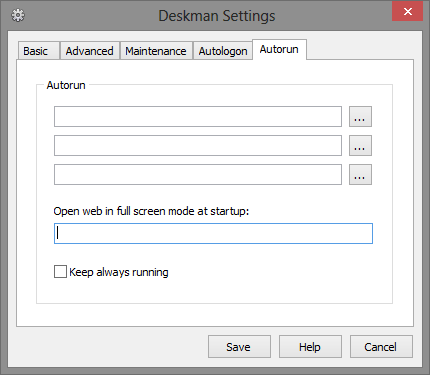
Setelah mengaktifkan fungsi dan pengaturan, Anda dapat memilih profil spesifik yang Anda inginkan: Keamanan Dasar, Akses Terbatas dan Mode Kios.
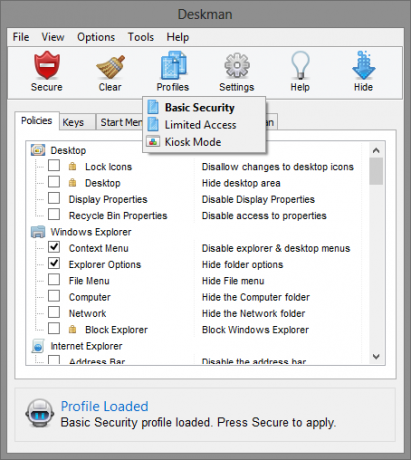
Basic Security melindungi akses ke pengaturan sistem, menjadikannya berguna untuk menjaga pengguna dari merusak konfigurasi desktop dan sistem. Limited Access mengamankan sistem dengan ketat, hanya menjalankan aplikasi yang diizinkan dan tidak lebih. Mode Kios dirancang untuk penggunaan menjalankan aplikasi tertentu, sambil menonaktifkan akses pengguna ke semua fitur sistem dan desktop lainnya. Setelah Mode Kios diaktifkan, desktop sepenuhnya disegel dan setelah dimulai ulang, ikon desktop dan bilah tugas akan disembunyikan, dan tidak ada tombol sistem yang diizinkan. Untuk menggunakan mode ini, Anda harus memasangkannya dengan pengaturan autorun yang dibahas sebelumnya.

Setelah Anda memilih dan menyimpan pengaturan, pembatasan, dan profil yang disukai, klik tombol Aman untuk mengaktifkannya.
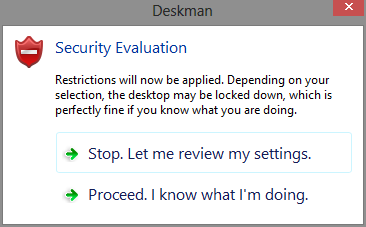
Di bawah ini adalah video pendek yang menyoroti pengaturan dan fungsi Deskman. Ini akan dimulai pada satu menit dan sepuluh detik untuk menghindari proses pengunduhan dan pemasangan awal.
Pertanyaan dan Bantuan
Seperti yang dinyatakan sebelumnya dalam artikel, Deskman memiliki jendela bantuan luar biasa (juga tersedia online) yang akan membantu mengklarifikasi pengaturan apa pun, serta menyertakan tautan "Hubungi Kami" untuk mendapatkan bantuan tambahan dari Anfibia Perangkat lunak. Selain itu, Anda dapat mengklik kanan pada salah satu jendela tab dan mengklik "Bantuan" di menu konteks untuk mendapatkan informasi tentang bagian fungsi tertentu.
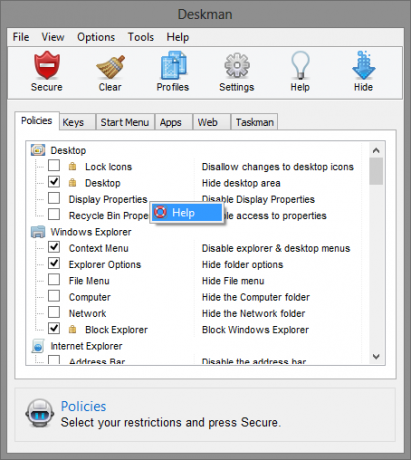
Aaron adalah lulusan Asisten Dokter Hewan, dengan minat utamanya dalam margasatwa dan teknologi. Dia menikmati menjelajahi alam bebas dan fotografi. Ketika dia tidak menulis atau terlibat dalam penemuan teknologi di seluruh jala, dia dapat ditemukan sedang membombardir lereng gunung dengan sepedanya. Baca lebih lanjut tentang Aaron di situs pribadinya.